Центр документации
Исчерпывающие технические руководства и справочники помогут вам освоить станки HARSLE и оптимизировать эффективность металлообработки
Как рисовать с помощью интегрированной САПР ESA S530?
- Введение
- Функция рисования
- Страница рисования
- Ввод данных чертежа
- Часто задаваемые вопросы (FAQ)
- Как можно чертить точные углы с помощью интегрированной системы автоматизированного проектирования ESA S530?
- Что делать, если мои сегменты неправильно выровнены с интегрированной системой автоматизированного проектирования ESA S530?
- Как подтвердить длину линии в интегрированной системе автоматизированного проектирования ESA S530 после установки угла?
- Заключение
Если вы хотите полностью раскрыть потенциал интегрированной системы автоматизированного проектирования (САПР) ESA S530 для черчения, вы обратились по адресу. Понимание того, как эффективно чертить с помощью этой мощной САПР, критически важно для оптимизации процесса проектирования. Я расскажу вам о основных этапах и методах, чтобы вы могли максимально эффективно использовать её возможности. Независимо от того, новичок ли вы в ESA S530 или хотите усовершенствовать свои навыки, эта статья предоставит вам необходимые знания для повышения эффективности и креативности проектирования.
Введение
Интегрированная система автоматизированного проектирования ESA S530 оснащена мощной функцией числового программного управления, позволяющей чертить основные графические элементы, такие как пуансон, матрица и заготовка для гибки. Доступ к функции черчения этих элементов в интегрированной системе автоматизированного проектирования ESA S530 прост, а процесс подробно описан в прилагаемом кратком руководстве.
Функция рисования
Функция черчения в интегрированной системе автоматизированного проектирования ESA S530 работает путем построения отрезков прямых линий в зависимости от данных, введённых оператором. В интегрированной системе автоматизированного проектирования ESA S530 данные можно вводить только в полярной системе координат.
Полярный ввод данных чертежа
В контексте интегрированной САПР ESA S530 полярный ввод данных чертежа является важнейшей функцией, обеспечивающей точное проектирование. Эта функция упрощает определение линий, позволяя пользователям вводить два важных элемента данных:
- длина линии;
- угол по отношению к следующей строке.
При использовании интегрированной системы автоматизированного проектирования ESA S530 углы должны быть заданы в диапазоне ±180,0°, что обеспечивает гибкость и точность ориентации конструкции. Условные обозначения ввода этих углов обеспечивают точность и единообразие ориентации чертежа, оптимизируя эффективность процесса проектирования.
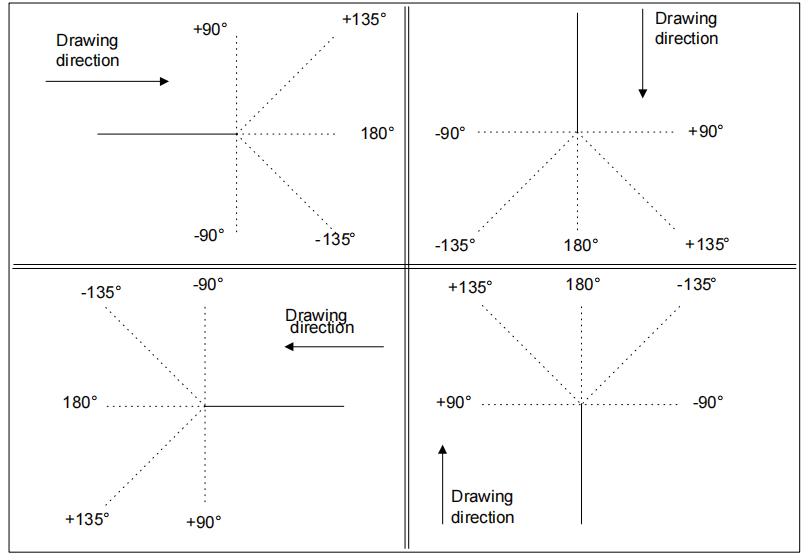
Общие данные
При использовании интегрированной САПР ESA S530 перед началом рисования любого графического элемента оператор должен ввести определенные общие данные.
Эти элементы данных могут различаться в зависимости от типа объекта, создаваемого в среде ESA S530. Правильный ввод этой информации имеет решающее значение, поскольку он закладывает основу для точного и эффективного процесса проектирования. Необходимые элементы данных для каждого этапа проектирования подробно описаны в главах, посвящённых каждому отдельному объекту, в документации по интегрированной системе автоматизированного проектирования ESA S530.
Активация
Чтобы получить доступ к чертежу, перейдите по ссылке [Подтверждать] кнопку и нажмите [ВХОДИТЬ].
Обеспечивая правильный ввод всех общих данных с самого начала, пользователи могут в полной мере использовать надежные функции интегрированной системы автоматизированного проектирования ESA S530, тем самым повышая как точность, так и эффективность рабочего процесса в своих проектах по проектированию.
Страница рисования
В интерфейсе интегрированной системы автоматизированного проектирования ESA S530 страница чертежей содержит несколько интуитивно понятных окон, упрощающих процесс проектирования:
- Зона 1: Это окно предназначено для графического построения вашего чертежа. Оно визуально отображает чертеж на основе введённых вами данных, позволяя вам видеть обновления и корректировки в режиме реального времени при работе в интегрированной САПР ESA S530.
- Зона 2: Здесь вы найдете интерфейс ввода полярных координат. Это окно позволяет точно задать длину линии, которую нужно нарисовать («л“) и угол по отношению к последующей строке (“альфа“). Такой подробный ввод обеспечивает точность и связность элементов вашего дизайна.
- Зона 3: Это окно предлагает динамическое отображение изображения текущего отрисовываемого элемента. Оно служит постоянной визуальной справкой, помогая поддерживать единообразие и точность на протяжении всего проекта.

Каждая из этих областей интегрированной среды САПР ESA S530 разработана для повышения эффективности проектирования, гарантируя, что каждый проект будет создан с максимальной точностью и простотой.
Ввод данных чертежа
При использовании интегрированной САПР ESA S530 первая линия стандартной длины отображается при открытии чертежа в области 1. Эта линия удобно выделена кружком, что облегчает её идентификацию. Если необходимо изменить начальное направление чертежа, просто нажмите одну из стрелок направления, доступных в интерфейсе.
В области 2 курсор по умолчанию устанавливается в поле «л», который содержит стандартное значение, которое можно изменить при необходимости. Важно отметить, что каждый элемент данных, вводимый в интегрированную систему автоматизированного проектирования ESA S530, должен быть подтвержден [ВХОДИТЬ] ключ к обеспечению точности и правильной обработки.
Как ввести рисунок в полярном режиме
Как описано в главе «Полярный ввод данных чертежа», необходимо ввести следующие значения:
1) Длина строки. Масштаб строки изменяется в зависимости от введенной длины, а курсор перемещается в положение «альфа» поле ввода угла;
2) угол по отношению к следующей строке.
Круг, обозначающий линию, облегчает рисование. После ввода данных курсор перемещается в поле «л», где вводится длина новой линии. Ввод этой пары данных необходимо повторять до завершения чертежа.
Как обновить информацию на чертеже
Чтобы обновить информацию на чертеже с помощью интегрированной системы автоматизированного проектирования ESA S530, просто скорректируйте размеры по мере необходимости. Программа автоматически масштабирует чертеж, если размеры выходят за пределы окна, обеспечивая оптимальное отображение и точность.
Как завершить рисование
Введите ноль для угла последней линии, чтобы указать, что рисование завершено.
Как выбрать данные для чертежа
Чтобы выбрать данные чертежа, прокрутите их с помощью

и

Ключ

прокручивает назад данные, образующие рисунок, в последовательном режиме, проходя между «альфа«поле и «л» поле каждый раз.
Ключ

прокручивает данные вперед в последовательном режиме, проходя через «л» поле каждый раз.
При прокрутке данных чертежа подсвечивается строка, соответствующая отображаемым данным.
Как изменить данные чертежа
Чтобы изменить данные чертежа, выполните следующие действия:
- Выберите элемент данных;
- Введите новое значение;
- Нажмите [ВХОДИТЬ] для подтверждения нового элемента данных;
Чертеж будет построен заново с учетом введенных новых данных.
Использование стрелок и клавиш направления
В интегрированной системе автоматизированного проектирования ESA S530 вы можете эффективно использовать клавиши со стрелками и направлениями для упрощения процесса черчения. Эти клавиши позволяют автоматически устанавливать угол наклона линии относительно следующей, что значительно повышает точность. Нажатие клавиши со стрелкой позволяет мгновенно построить новый сегмент, соответствующий направлению нажатой клавиши.
Клавиши направления: [Дом], [PgUp], [PgDn], [Конец] и они находятся около стрел.

Стрелки располагают сегмент горизонтально или вертикально.
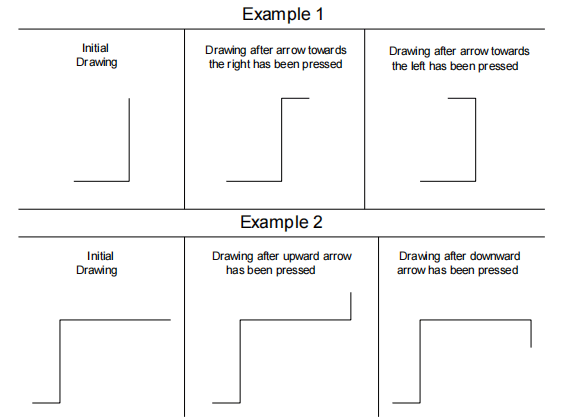
Клавиши направления располагают сегмент по диагонали.
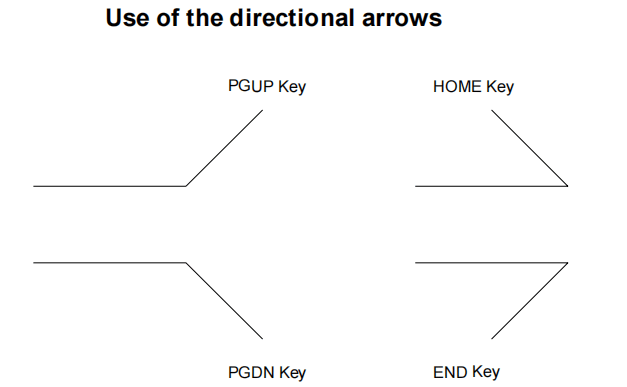
Угол между текущей линией и сегментом, построенным в соответствии с нажатой клавишей направления, автоматически вводится в поле «альфа" поле.
Этот угол должен быть подтвержден с помощью [ВХОДИТЬ] нажмите клавишу , если необходимо ввести длину новой строки.
Как отменить линию рисунка
Чтобы отменить линию рисования, сначала выберите линию, которую нужно отменить, а затем нажмите кнопку

ключ.
Текущая строка будет отменена. Последующие строки будут позиционироваться в соответствии с углом, указанным в строке, предшествующей отмененной.
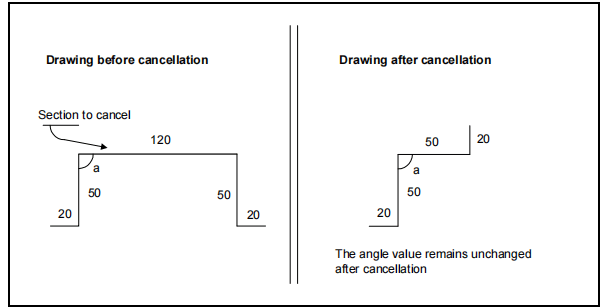
Если последняя введённая строка будет отменена, она будет заменена строкой стандартной длины. Чтобы удалить и эту строку, перейдите к данным предыдущей строки и завершите рисование.
Часто задаваемые вопросы (FAQ)
Как можно чертить точные углы с помощью интегрированной системы автоматизированного проектирования ESA S530?
Для построения точных углов в интегрированной системе автоматизированного проектирования ESA S530 используйте стрелки и клавиши направления. Эти функции позволяют автоматически вводить значения углов в поле «альфа» для точного размещения и направления линии.
Что делать, если мои сегменты неправильно выровнены с интегрированной системой автоматизированного проектирования ESA S530?
Убедитесь, что вы используете правильные клавиши для выравнивания сегментов. Стрелки используются для горизонтального или вертикального позиционирования, а клавиши со стрелками, такие как [Home], [PgUp], [PgDn] и [End], помогают расположить сегменты по диагонали.
Как подтвердить длину линии в интегрированной системе автоматизированного проектирования ESA S530 после установки угла?
Установив нужный угол с помощью клавиш со стрелками, подтвердите выбор и введите длину новой линии, нажав клавишу [ENTER]. Это зафиксирует данные сегмента в интегрированной системе автоматизированного проектирования ESA S530.
Заключение
В заключение, овладение искусством рисования с помощью ЕКА S530 Интеграция САПР подразумевает понимание того, как эффективно использовать такие инструменты, как стрелки и клавиши управления, для точного позиционирования линий. Внедряя эти методы, вы сможете повысить точность и эффективность проектирования в программе. Если вы готовы вывести свои навыки на новый уровень, рассмотрите возможность изучения дополнительных ресурсов или свяжитесь с нашей командой для получения дополнительной помощи и советов.













